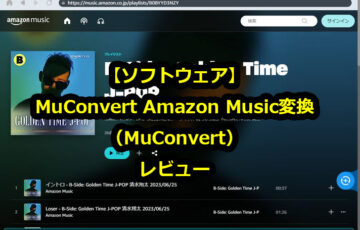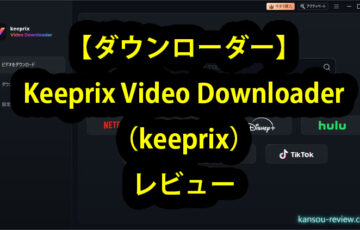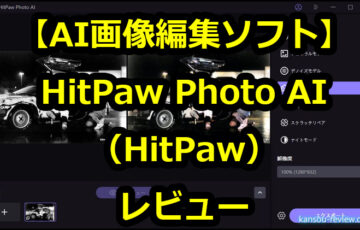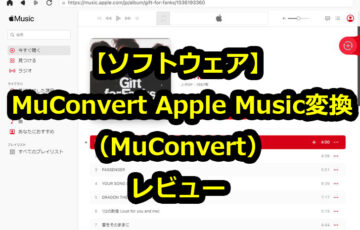今回レビューするのは、MiniTooさんの動画編集ソフト『MiniTool MovieMaker 7.1』です。
それでは早速レビューを書いていきたいと思います。
特徴
MiniTool MovieMakerは、初心者に最適なビデオ編集ツールです。直感的なインターフェースと豊富な機能により、動画を芸術作品に変身させ、素晴らしい作品を生み出します。
使用した感想
無料版でも透かしは入らず使える
『MiniTool MovieMaker』は、動画の編集を簡単に行うためのソフトです。有料版だと全ての機能が使用できますが、無料版でも制限付きで使用できます。
無料版で制限は、『時間制限なしの動画3本の出力』と、『4本目からは2分以内の動画の出力』となります。
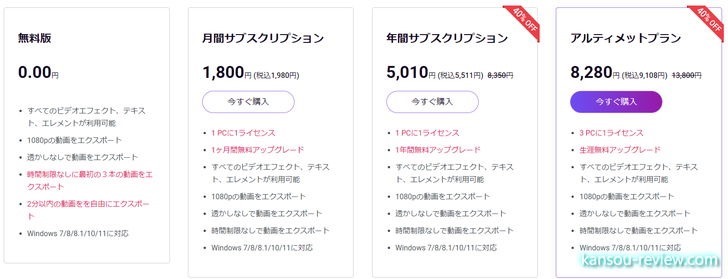
制限は先述のみで、エフェクトや編集に機能制限はありませんし、無料版でありがちな透かしもありません。
日本語版はないが操作は簡単
MiniTool MovieMakerに日本語版はなく、メニューは全て英語となっています。しかし、動画編集ソフトを使ったことがある方なら、簡単な英単語と使い慣れたGUIなので問題なく使用できると思います。
まずは左の『Import Media Files』に、動画をドラッグ&ドロップするなどして、編集したい動画を追加します。
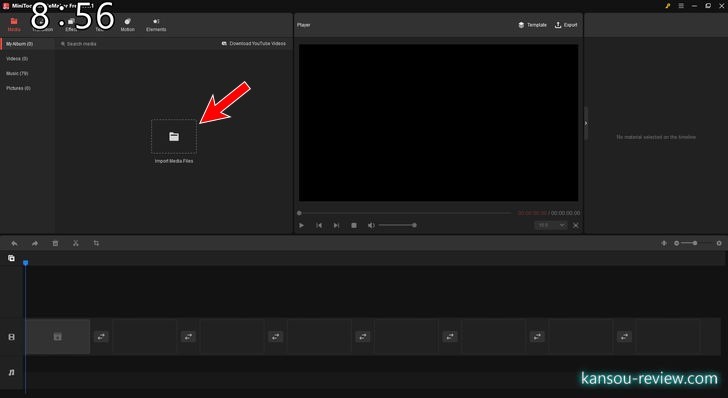
左のパネルに追加↓動画が表示されるので、『+』ボタンをクリックして、下のタイムラインに追加します。
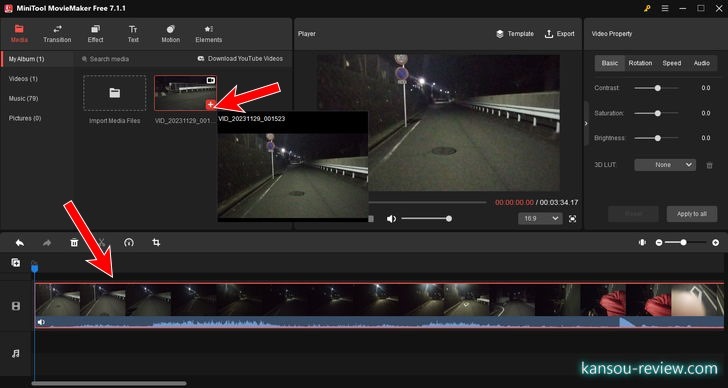
動画の不要な部分のカット、トリミング編集も簡単です。タイムラインからハサミマークをクリックし、始点と終点を選択。『Del』キーを押すとトリミングされます。
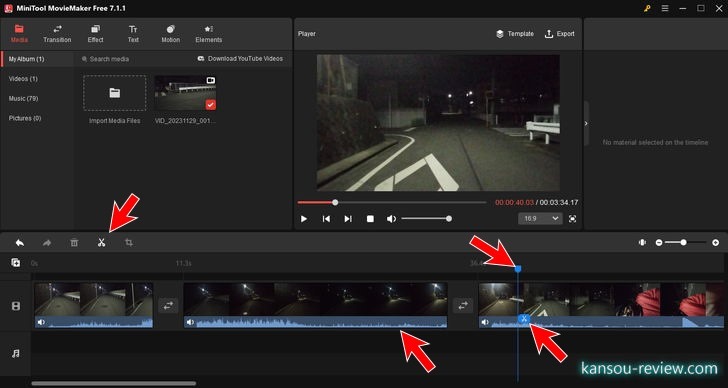
テロップやテキストの挿入は、上の『Text』をクリックすると、一覧に文字サンプルが出てくるので、好みのものを『+』ボタンで追加。右のパネルで文字の入力を行い、タイムラインでは表示の長さを編集できます。ちなみに、左のパネルで、字幕、キャプション、クレジット、タイトルなど、付ける文字の種類を選択することができます。
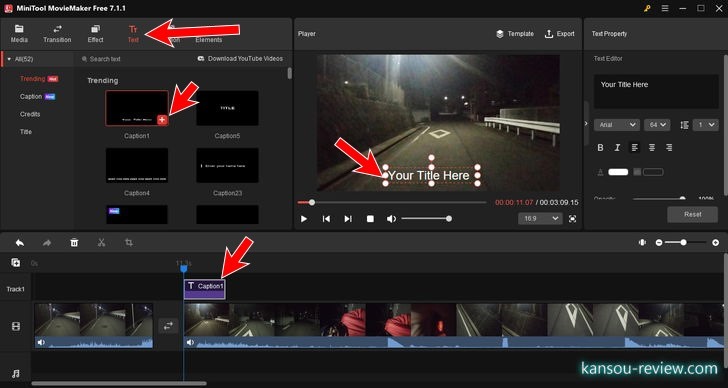
BGMの追加。上の1番左『Media』をクリックし、左パネルから『Music』をクリック。用意されたBGMから追加したいものを選択。また、PC内にある音声も乗せることができます。さらに、右の音量ボタンをクリックすることで、音量のフェードイン、フェードアウトもできます。
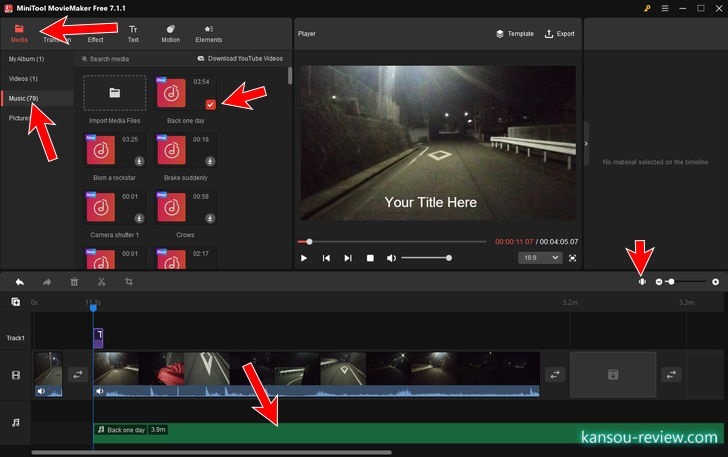
編集作業が終わったら動画を出力します。右上の『Export』をクリック。
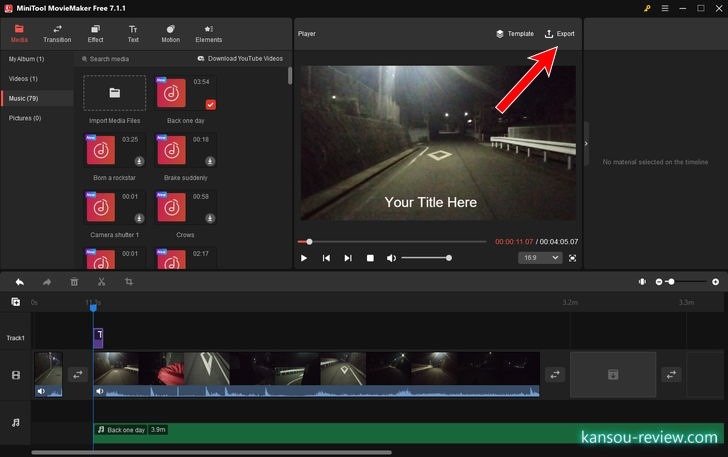
動画や音声の出力は、MP4、MOV、AVI、WMV、MKV、WEBM、GIF、MP3から選択できます。また、解像度も複数から選択できますし、フレームレートも任意で変更可能です。
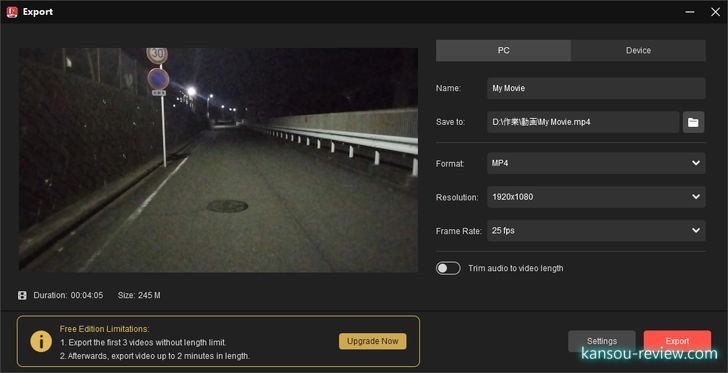
総評
動画を作る前に行う設定項目はないので、初心者にも簡単に使えるシンプルな動画編集ソフトです。設定らしきものといえば、出力する際に、動画のファイル形式や解像度などを選ぶ画面のみとなります。
日本語版はなく、メニューは全て英語なのですが、簡単な単語ですし、先述したように設定項目はないので、問題なく使うことができると思います。
こんな人にお勧め
- 簡単に使える動画編集ソフトが欲しい人
- 無料版でも透かしが入らない動画編集ソフトが欲しい人
- 設定がほぼない動画編集ソフトが欲しい人
関連リンク